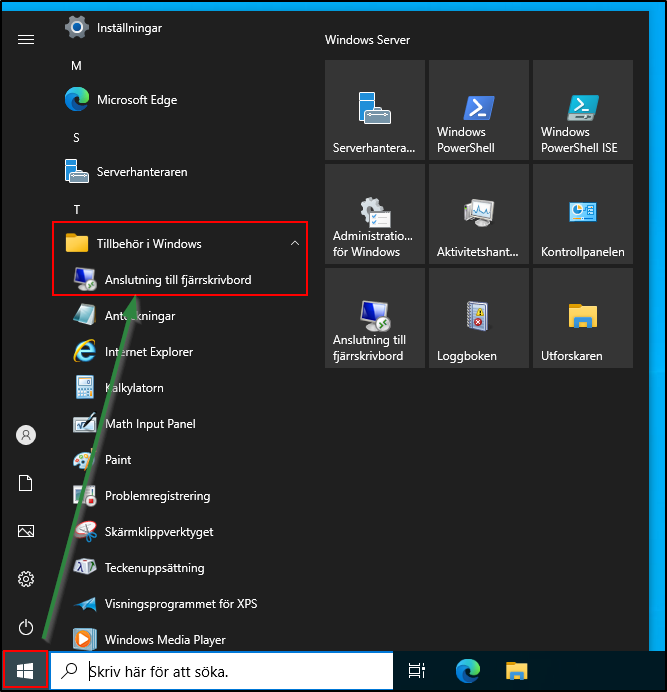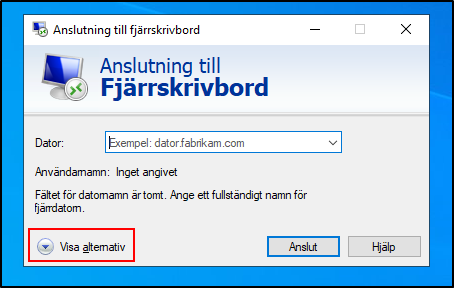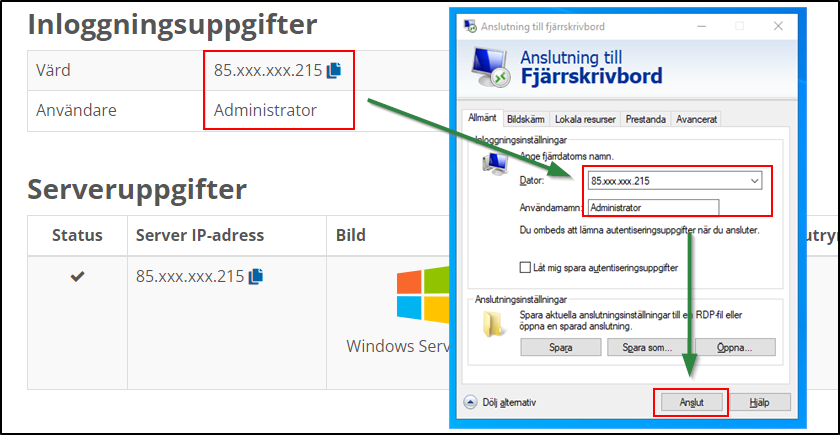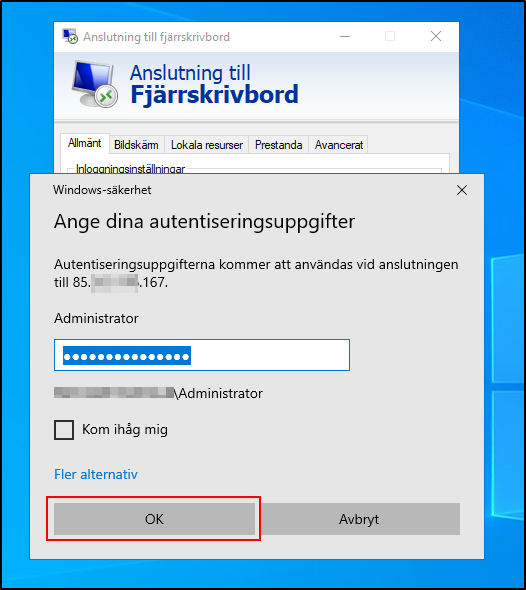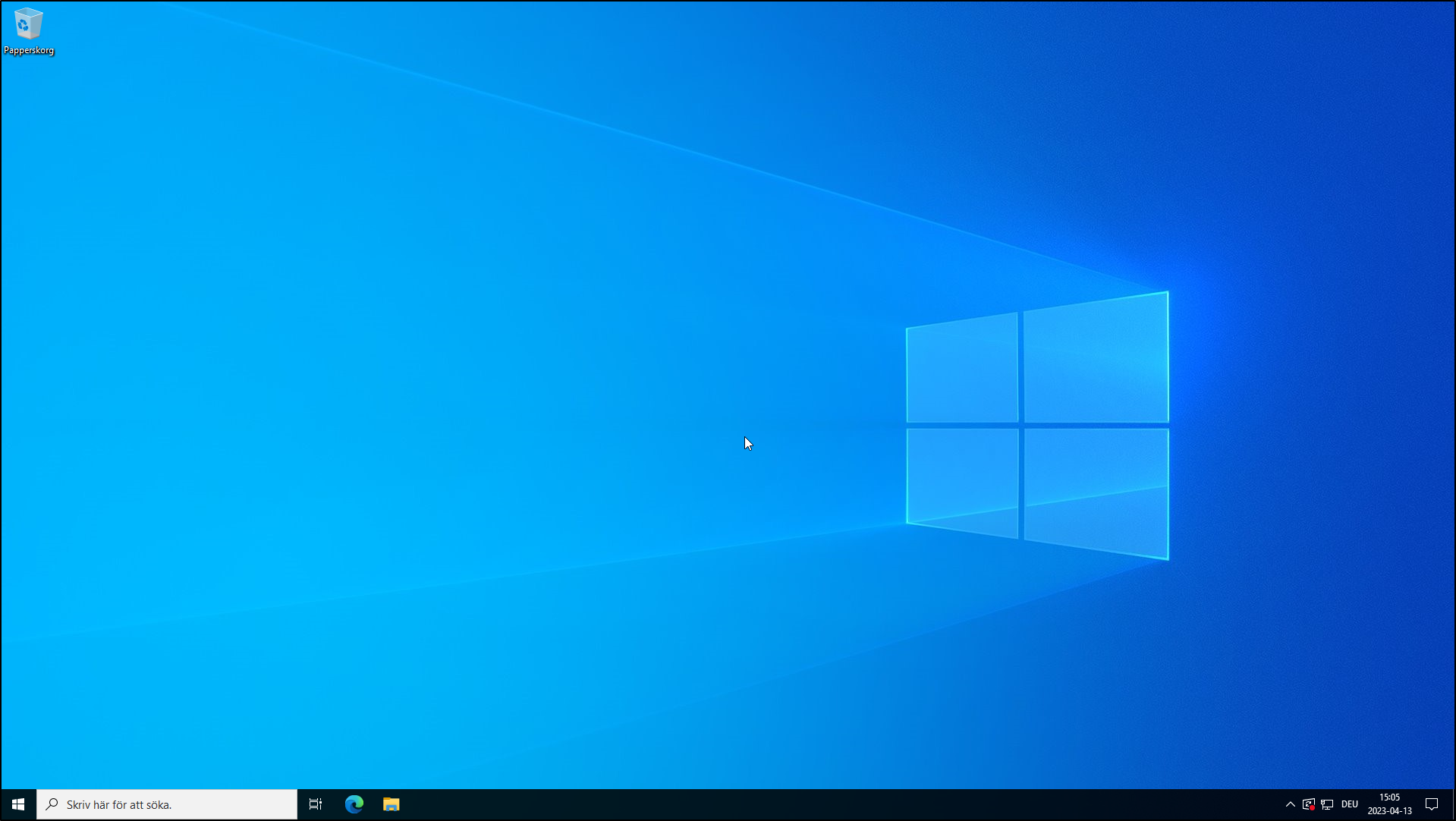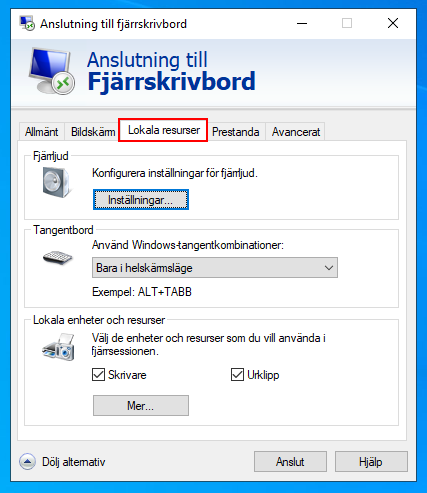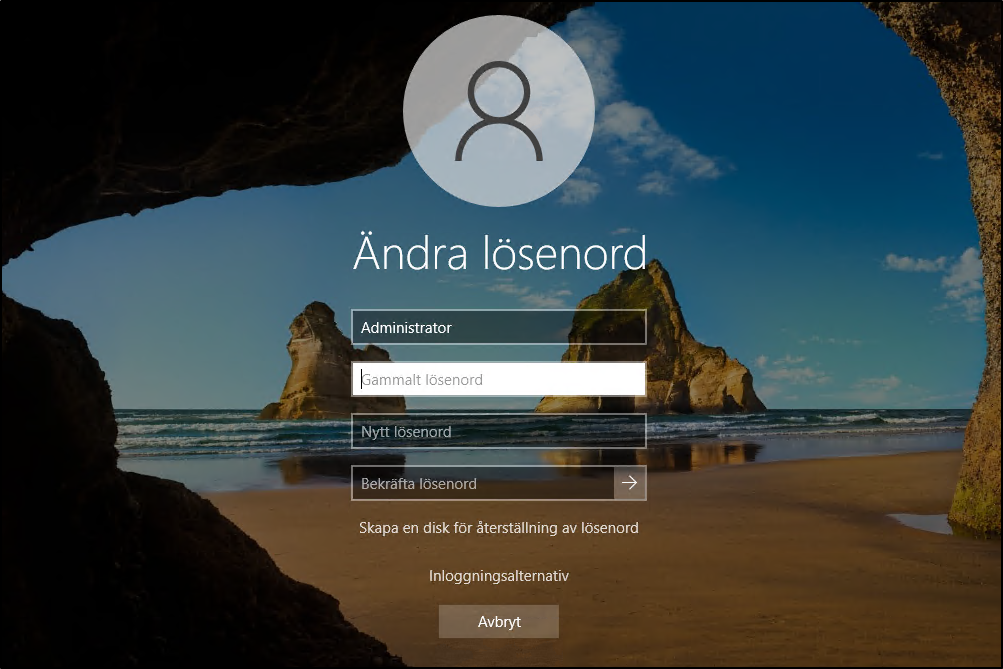Fjärrskrivbordsanslutning till min Windows Server
Upprätta en fjärrskrivbordsanslutning till min Windows Server
För att administrera din Windows Server har den en inbyggd programvara för fjärrunderhåll som gör det möjligt för dig att ansluta till servern med en säker uppkoppling från en Windowsdator. Fjärrskrivbordtjänsten skickar dina lokala tangentbordskommandon och musklick krypterat till servern och visar dig samtidigt det grafiska användargränssnittet i ett fönster på din dator. På så sätt kan du arbeta på din server som om du satt direkt framför den.
Så upprättar du en fjärrskrivbordsanslutning med Windows 10:
- Klicka i följande ordning på Windows startsymbol ⇨ Windows appar ⇨ Anslutning till fjärrskrivbord
Information till Mac-användare:
Notera att du som Mac-användare måste ladda ner och installera klienten »Microsoft Remote Desktop« för Mac.
Kom igång med fjärrskrivbordsklienten på Mac
Information till Linux-användare:
Det finns en klient även för Linux-användare.
rdesktop: Remote Desktop Connection Client for UNIX/Linux
- Ett dialogfönster öppnas. Klicka på Visa alternativ.
- Ange ditt värdnamn i fältet Dator och i fältet för Användarnamn »Administrator«. Värdnamnet och ditt initiala administratörslösenord finner du i din kundinloggning. Notera att det lösenord som visas naturligtvis blir ogiltigt när du ändrar det på servern.
Du har själv angivit lösenordet vid installationen.
Säkerhetsinformation:
Kryssa enbart i rutan för att tillåta att inloggningsuppgifterna sparas om din arbetsplats uteslutande används av dig eftersom du då automatiskt loggas in på servern.
Klicka på Anslut.
Kontrollera följande punkter om anslutningsproblem uppstår:
Finns det en internetanslutning?
Spärrar brandväggen på din dator eller ditt nätverk porten 3389 (TCP)?
Är Windows Server Terminal Service stöd för fjärrskrivbord aktiverat?
- Ett nytt dialogfönster öppnas. Ange ditt administratörslösenord som lösenord och klicka på OK.
- Nu öppnas skrivbordet på din server.
- Avsluta anslutningen till fjärrskrivbord
Avsluta fjärrskrivbordsanslutningen genom att logga ut från servern som vanligt. Alternativt kan du bara stänga fönstret med anslutningen. I detta fall sparas sessionen på servern och du kan arbeta vidare på samma ställe när du kopplar upp dig mot servern nästa gång. Observera dock att fjärrskrivbordsanslutningen endast tillåter två samtida sessioner på en server.
Information om filöverföring mellan dator och server
Om du vill föra över filer till och från din server säkert, så kan du automatiskt koppla samman dina lokala hårddiskar med servern när du ansluter. Detsamma gäller för din skrivare eller en enhet som är ansluten via en serieport. Ljud (t.ex. ett klickljud) som utlöses på servern spelas också upp på din dator.
För att det ska fungera måste du göra följande i anslutningsdialogen för fjärrskrivbordsanslutningen:
Klicka på Visa alternativ som vanligt. Du befinner dig till att börja med i menyn Allmänt.
Byt till menyn Lokala resurser.
Gör de önskade inställningarna.
Anslut som vanligt till servern.
Ändra lösenordet för administratören över fjärrskrivbord
För att ändra lösenordet för administratören (eller andra användare) måste du trycka på tangentkombinationen CTRL+ALT+END på inloggningsskärmen när fjärrskrivbordet är anslutet. På följande sida som kallas Windowssäkerhet klickar du på Ändra lösenord.
Du kan nu ändra lösenordet i aktivitetshanteraren genom att ange det tidigare lösenordet.